Какие возможности открывает Wi-Fi и SMART TV владельцу умного телевизора?
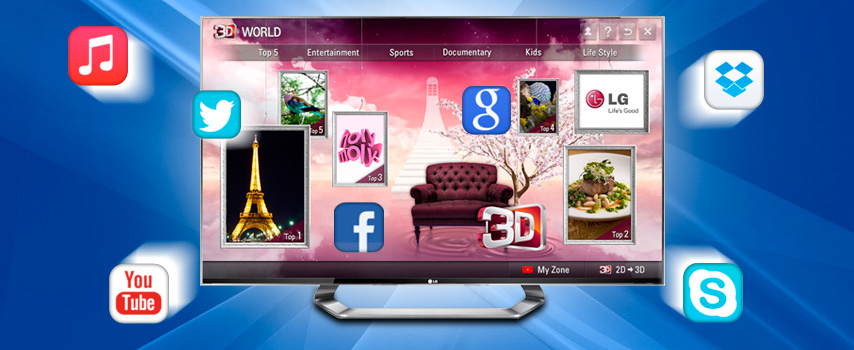
«Телевизоры Wi-Fi», «Телевизоры Смарт ТВ» — эти поисковые запросы стали очень частыми в последнее время. Не удивительно, ведь производители телевизоров добавили эти опции в список характеристик своих моделей. Предлагаем подробно рассмотреть возможности новых телевизоров для современного пользователя.
Умные телевизоры – и этим все сказано
Понятие SMART TV (умный телевизор) возникло по тому же принципу, что и название современных мобильных телефонов — Smart Phone, которые позволяют выходить в Интернет и пользоваться различными приложениями. Современный умный телевизор начинен компьютерной системой, работает под управлением операционной системы и позволяет, как и смартфон, наслаждаться ресурсами Интернета, но уже с большого экрана. Согласно сбывшимся прогнозам, умные телевизоры заняли более 50 % рынка.Обновленную статью о том «Как выбрать Smart телевизор» можно посмотреть здесь.

Подключение к Интернету
Если вы купили телевизор со знаком SMART TV и повесили его в центре гостиной, это еще не значит, что включив его, вы тут же сможете смотреть канал Дискавери он-лайн. Для выхода в Сеть вам понадобится современный роутер (маршрутизатор) с точкой доступа Wi-Fi, а в самом телевизоре должен иметься встроенный Wi-Fi адаптер. Если такового среди опций нет, проблему можно решить покупкой внешнего USB адаптера Wi-Fi, который совместим с вашим телевизором. Он достаточно миниатюрен и недорогой по стоимости.
Настройка соединения, как правило, осуществляется через меню Сеть-Настройка сети. Производитель прилагает к каждой Смарт модели пошаговую инструкцию, очень простую для понимания. Благодаря ей, даже неопытный пользователь быстро настраивает соединение с Интернетом. Если возникают затруднения, можно обратиться в техподдержку или на сайт производителя.
Возможности SMART TV
Как правило, список возможностей Смарт телевизора зависит от производителя. Лидерами в этой области на данный момент являются южнокорейские компании Samsung Group и LG Electronics. Именно их продукты считаются флагманами на рыке умных технологий.
Итак, что получает пользователь телевизора с функцией SMART TV и Wi-Fi:
— Полноценный браузер и доступ к медиаконтенту. К примеру, можно просматривать видео с различных сайтов: фильмы, программы, сериалы, видеоролики. Становятся доступными новости, спортивные журналы, прогноз погоды, курсы валют и многое другое. Конечно же, удобно смотреть онлайн-телевидение.
Для SMART телевизоров постоянно выпускаются и обновляются приложения – платные или бесплатные. Обычно, они доступны для разных брендов, но есть и специализированные, например, приложение SmartKino от Samsung и только для телевизоров Samsung. Стоит оно 10 у.е. в месяц и предоставляет доступ к серверу с большой базой кино отличного качества, в том числе и в 3D.
— Некоторые производители предлагают целые каналы IP телевидения, чем составляют конкуренцию аналоговому и кабельному ТВ. На самом деле это очень удобно, так как необходимость тянуть несколько кабелей (для телевизора в каждой комнате) отпадает.
Разработаны специальные приложения, которые синхронизируют через Wi-Fi работу нескольких устройств, например, телевизора, ноутбука, планшета или смартфона. Взрослые, к примеру, могут смотреть онлайн-трансляцию спортивных соревнований, а дети в то же самое время – мультфильмы, но уже с планшета. Источник видео – ТВ приложения, но никто при этом друг другу не мешает. Подробнее об этом мы писали в другой нашей статье.
— SMART телевизоры открывают доступ к различным сетевым сервисам — социальным сетям, YouTube (потоковый видеоконтент), Picasa (онлайн-обработка и хранение фотографий, видео), Yota Play (онлайн-фильмотека) и мн.др. Данная опция позволяет телевизору частично заменить компьютер, особенно если подключить к нему беспроводную мышь и клавиатуру через USB (отличным по совместимости вариантом является клавиатура Logitech K400, а мыши… их великое множество).
— Становится возможным общение по Skype. Разумеется, нужна Web-камера и микрофон. Есть модели телевизоров, в которых они встроены. Если же нет, то можно подключить данные девайсы через USB-порт. Главное, чтобы они были того же производителя, что и телевизор.
— Онлайн-игры становятся доступны на большом экране без подключения его к компьютеру. Управлять игрой можно тач-падом смартфона, планшета или руками, как, например, задумано создателями нового приложения Angry Birds для Smart TV от Samsung. Есть в списке множество развивающих игр для детей.
— Ваш телевизор может выступать вашим личным тренером и помощником в домашних занятиях спортом. К примеру, специальное приложение «Fitness» способно хранить историю тренировок нескольких пользователей, устанавливать программу и нагрузку, корректировать ее, а также подсказывать, правильно ли вы выполняете упражнения с помощью функции «Зеркало».
И многое другое! Только учитывайте, что для адекватного функционирования всех приложений, для просмотра фильмов и ТВ программ в хорошем качестве нужна хорошая скорость интернета – минимум 3 Мбит/с.
Каждый производитель телевизоров создает собственные приложения, собственные «фишки», чтобы отвоевать покупателя. В то же время компании объединяются в своих разработках, дабы приложения и программы были универсальными и общедоступными. Если когда-то, с появлением компьютеров, расширением возможностей Интернета, казалось, что телевизоры не будут нужны или по крайне мере перестанут быть популярными, то сейчас приходим к выводу, что история успеха телевизоров продолжается под новой главой. И вы тоже можете стать ее частью!
В ассортименте нашего интернет-магазина вы можете выбрать телевизор с Wi-Fi и SMART TV, отвечающий именно вашим запросам и требованиям. Если возникнут вопросы, консультанты всегда будут рады помочь.
Телевизор с Вай Фай — как работает и что это такое
Интернет-серфинг – крайне важная функция для каждого пользователя. Сегодня ее должны поддерживать не только компьютеры, ноутбуки, смартфоны, но и телевизоры. Поэтому несмотря на ценник, Smart TV продаются намного лучше обычных моделей. Как работает телевизор с Вай-Фай? Если используется встроенный адаптер беспроводного подключения к интернету, то тогда пользователь сможет в несколько кликов подключиться к домашней сети.


Для чего нужна поддержка Wi-Fi на телевизоре? Дело не только в интернет-серфинге. Беспроводное подключение к всемирной паутине открывает обширный спектр различных возможностей:
- online-воспроизведение мультимедийного контента;
- запуск flash-игр;
- открытие презентаций;
- работа со всевозможными приложениями: Skype, Viber, WhatsApp;
- просмотр контента с различных стриминговых сервисов.
Беспроводное подключение к интернету – более практичное решение, нежели использование Ethernet кабеля. Поэтому пользователи стараются покупать ТВ с поддержкой Wi-Fi. Даже невзирая на завышенный ценник.
Варианты подключения телевизора к интернету
Встроенным модулем для беспроводного подключения к интернету оснащены далеко не все телевизоры. Существуют и другие способы настройки подключения по Wi-Fi. Условно можно выделить три способа настройки интернет-соединения:
- встроенный модуль. Тут все очень однозначно и просто. Подключиться к домашней сети сможет даже ребенок. ТВ самостоятельно найдет доступные для подключения сети. Вам остается только ввести пароль;
- беспроводной адаптер, который подсоединяется к TV через интерфейс HDMI или USB разъем. Адаптер выступает в роли связующего звена между телевизором и роутером;
- специальная розетка. Некоторые модели TV оснащены разъемом, который позволяет настроить доступ к интернету – LAN вход. В него нужно вставить кабель Ethernet.


Все способы существенно отличаются друг от друга. Кабельное подключение способно обеспечить стабильное подключение к интернету с максимальной скоростью. Однако пользователь лишается мобильности. Не говоря уже о том, что кабель будет мешаться под ногами. Покупка адаптера Wi-Fi – хорошая альтернатива, но повлечет за собой дополнительные растраты. Если телевизор и адаптер произведены разными компаниями, то могут возникнуть проблемы с совместимостью. Поэтому TV со встроенным модулем для беспроводного подключения к интернету – оптимальный вариант.
Процесс подключения ТВ к Wi-Fi
Принцип работы телевизора через Вай-Фай заключается в том, что роутер раздает сигнал, а специальный встроенный модуль его принимает. Пользоваться Wi-Fi на TV чрезвычайно просто. Иногда возникают трудности с активацией Вай-Фай на телевизоре. Эта процедура напрямую зависит от марки техники. Поэтому сейчас рассмотрим, как включается Wi-Fi на Смарт ТВ от нескольких популярных производителей.


Инструкция по включению Wi-Fi на телевизорах LG:
- Используя пульт дистанционного управления телевизором, зайдите в главное меню.
- Выберите раздел «Сеть».
- Переключитесь на вкладку «Сетевое подключение», а потом выберите пункт «Настроить».
- Передвиньте ползунок в активное положение – ВКЛ или ON.
- На экране ТВ появится список доступных для подключения сетей, выберите свою.
Если к домашней Wi-Fi сети установлен пароль, тогда обязательно введите его, используя пульт дистанционного управления.


При первом включении телевизора вам будет предложено сразу подключиться к интернету. Поэтому если вы не будете игнорировать это предложение, тогда вам не придется прибегать к описанной выше инструкции.
Если возникнет такая необходимость, то вы сможете вручную ввести параметры сети. Для этого нужно переключиться в раздел ручных настроек. Преимущественно это делают пользователи, подключившиеся к интернету со скрытым SSID. Это означает, что придется вводить статистический IP.
Инструкция по включению Wi-Fi на телевизорах Samsung:
- Нажмите на ПДУ на кнопку Menu.
- Откройте раздел «Сеть».
- Переключитесь на вкладку «Настройки сети», а затем откройте пункт «Беспроводная сеть».
- На экране отобразится перечень сетей, к которым можно подключиться.
- Выберите домашнюю сеть, а потом введите к ней пароль.


Если вам неудобно управлять Smart TV обычным пультом, тогда можно купить и подсоединить клавиатуру, мышку.
Что делать, если подключиться к домашней сети все равно не получается? Необходимо снова открыть настройки, а потом активировать опцию «Автоматическое определение IP». Некоторые роутеры не поддерживают DCHP. Необычайно часто Wi-Fi сети работают на основе ручного назначения IP. Это означает, что вам придется дополнительно вводить настройки вручную.
Некоторые модели оборудования поддерживают такие технологии, как: WPS, One Foot Connection, Plug & Access. Уточнять наличие поддержки этого оборудования нужно предварительно. К примеру, WPS – автоматизированное подключение ТВ к интернету. Пользователю не нужно вводить пароль и настраивать интернет-соединение вручную. В момент подключения зажмите на роутере кнопку WPS. Удерживайте ее примерно 10 секунд.
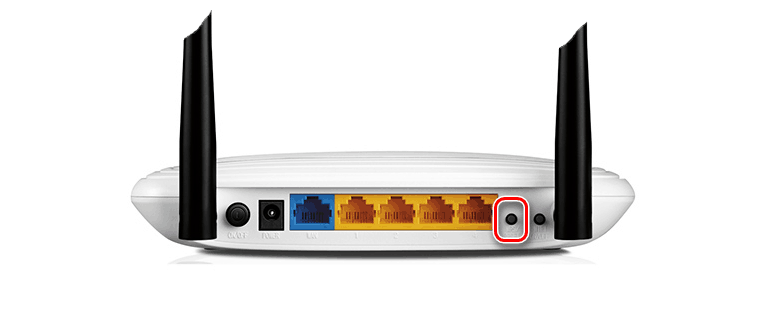
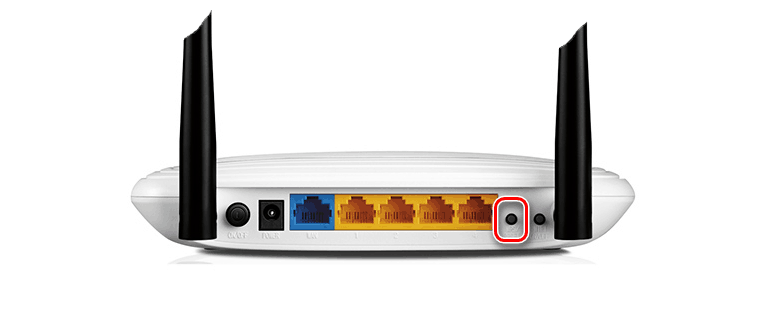
Технология One Foot Connection – фирменная технология компании Samsung. С ее помощью можно настроить подключение телевизора к роутеру. Эту технологию поддерживает исключительно оборудование от южнокорейского бренда. Подключение к интернету осуществляется путем нажатия одной кнопки.
Технология Plug & Access – еще один интересный вариант настройки интернет-соединения. Чтобы воспользоваться этой разработкой, используйте чистую флешку. Сначала она вставляется в роутер, а потом в ТВ. В течение нескольких секунд синхронизация техники будет завершена. Телевизор автоматически подключится к интернету.


Когда TV будет подключен к интернету, обязательно зайдите в Smart Hub. Здесь вы найдете внушительную библиотеку с мультимедийным контентом. В соответствующем разделе можно скачать браузер для интернет-серфинга.
Преимущества и недостатки Wi-Fi в телевизорах
Встроенный Вай-Фай в телевизоре имеет сильные и слабые стороны. Чтобы понять, стоит ли переплачивать за эту функцию, нужно тщательно изучить, а затем сопоставить, преимущества и недостатки таких телевизоров. Начнем с положительных качеств:
- простая синхронизация со смартфонами, ноутбуками и другой техникой;
- возможность воспроизведения мультимедийного контента в режиме online;
- использование телевизора для демонстраций, проведения презентаций;
- запуск видеоигр, а также различных приложений из фирменного магазина;
- интернет-серфинг;
- отсутствие проводов.
Наличие возможности беспроводного подключения к интернету заметно расширит функционал техники. Кабельный интернет существенно ограничивает пользователя. Например, если вы решите провести перестановку в комнате, то изменить положение ТВ у вас не выйдет. К тому же кабель будет всегда путаться под ногами.


К современным Smart TV можно подключить web-камеру для комфортного общения по Skype на большом экране. Также можно подсоединить джойстик, чтобы запускать видеоигры. Даже обычный смартфон может стать отличной альтернативой джойстику.
Далеко не все пользуются ТВ со встроенным Wi-Fi, поскольку в работе этой техники есть определенные недостатки:
- значительная разница в цене по сравнению с обычными моделями;
- скорость интернета заметно уступает кабельному подключению;
- требуется дополнительное оборудование – роутер.
Серьезный недостаток только один – финансовый аспект.
Заключение
Наличие в телевизоре модуля для беспроводного подключения к интернету дает пользователю обширный спектр дополнительных возможностей. Поэтому если есть финансовая возможность, то тогда лучше приобрести ТВ с поддержкой Wi-Fi. Что касается проблем совместимости с домашним роутером, то они могут возникать лишь в качестве исключения. Переживать по этому поводу не стоит. В любом случае окончательное решение остается именно за вами. Многое зависит от ваших личных предпочтений.
Smart TV без проводов по Wi-Fi
До чего дошел прогресс – теперь, чтобы просматривать ролики в YouTube или искать необходимую информацию в сети Интернет, не нужно бежать за ноутбуком или хвататься за смартфон. Все, что хотите можно сделать через телевизор. Единственное необходимое условие — это наличие функции Смарт ТВ. Магазины электронной техники предлагают достаточно широкий выбор телевизоров от разных производителей с функцией Смарт ТВ, которые, к слову сказать, не из дешевых.
Но цель оправдывает средства. Удобство, комфорт и удовольствие от просмотра таких телевизоров с отличным качеством изображения, да еще и с возможностью выхода в интернет вряд ли стоит оговаривать. Одним из лидеров данного сегмента товаров, бесспорно, стали телевизоры Samsung Smart TV.
Что следует знать, прежде чем настраивать Smart TV?
Ваша мечта сбылась и из коробки Вы извлекли тот самый телевизор Samsung Smart TV. Определили его место, водворили его туда и теперь самое время приняться за настройки. Что нужно знать и уметь для того, чтобы беспрепятственно использовать функцию Смарт ТВ?
Начнем по порядку и разберем порядок настроек телевизора через Wi-Fi. Конечно, существует вариант подключения телевизора напрямую через провод, но это не слишком удобный вариант.
Дополнительный кабель, узлы проводов – все это хлопоты и неудобства, которые вряд ли понравятся. Найдутся противники и подключения через Wi-Fi, потому как многие считают, что подобное соединение не способно обеспечить бесперебойную связь с интернетом. Но это не правда. Прерывание связи и отсутствие ее стабильности — это исключительно проблема роутера. Если процессор роутера достаточно сильный и интернет провайдер обеспечивает быстрый интернет, то проблем не возникнет. В противном случае, либо меняйте роутер, либо поставщика интернет услуг.
Прежде чем приступить к настройкам Смарт ТВ, нужно прояснить несколько моментов, а именно:
- Входит ли в комплектацию Вашего телевизора Samsung Smart TV встроенный Wi-Fi адаптер. Если да – это прекрасно, если нет – то его необходимо приобрести. Если Вы будете покупать адаптер, то обязательно обратите внимание на то, что он индивидуален для каждой модели телевизоров Смарт ТВ.
- Настроен ли роутер и работает ли он исправно. Но, в случае если роутер не новый и в Вашем смартфоне или планшете уже имеется подключение к интернету, то этот пункт можно пропустить, потому как все необходимые настройки уже выполнены. В противном случае, настройка роутера для доступа в интернет потребует вмешательства специалиста.
Что нужно сделать, чтобы настроить Smart TV через Wi-Fi?
Вероятно, телевизор Samsung Smart TV автоматически предложит перейти к настройкам при первом же его включении. Но этот момент можно опустить – при покупке телевизора Вы уже включали его в магазине. Если приобретение осуществлялось через интернет, то подобного предложения от устройства стоит ожидать. Телевизор Samsung Smart TV также самостоятельно приступит к поиску беспроводных соединений, если Вы не используете прямое подключение к сети через кабель, к примеру. Пошаговая настройка Смарт ТВ выглядит следующим образом:
- Включите телевизор, нажимаем на пульте телевизора кнопку «Settings«.
- В меню телевизора перейдите на вкладку Сеть и выберите пункт Сетевое подключение.
- Далее отображается возможность проводного или беспроводного подключения. Нажимаем кнопку «Настроить подключение».
- Выбираем в списке нужную, беспроводную сеть. Внимание! Если есть необходимость задать свои параметры при подключении, то необходимо выбрать пункт «Настройка вручную». Например это понадобится для подключения к сети со скрытым SSID, при использовании статического IP адреса или подключится используя технологию WPS и прочие возможные варианты.
- Далее необходимо указать пароль для подключения Телевизора к точке доступа Wi-Fi.
- На следующем окне вы увидет состояние подключения. Сеть подключена, сигнал устойчивый. Нажмите кнопку Готово.
- Если всплывет запрос на ввод IP и DNS, то выбирайте «получать автоматически». Можете пользоваться функциями технологии Smart TV! Если активирован режим Smart TV, то в верху Вы увидите значок, подключения к интернету.
После того, как Вы успешно подключились к сети через Wi-Fi, Вам нужно будет еще раз зайти в «Меню» и во вкладке «Поддержка» выбрать функцию «Smart Hub». Она способна открывать доступ ко многим информационным ресурсам в интернете. С ее помощью Вы сможете просматривать видео на YouTube или посещать другие интернет-страницы.
Что делать, если подключение Smart TV не удалось?
Часто происходит такая ситуация, что вроде все сделали правильно и последовательность соблюдена, а телевизор Samsung Smart TV упрямо отказывается подключаться к сети через Wi-Fi.
В этом случае нужно понять причину подобного поведения и устранить ее. Среди наиболее распространенных – неправильные настройки роутера. Проверьте наличие соединения на других устройствах в Вашем доме – телефонах, ноутбуках, планшетах. Если они также не видят сеть, то конечно двигайтесь в направлении исправления неполадки в роутере. В случае, если телевизор Samsung Smart TV отказывается соединиться, то следующим Вашим действием станет исправление ошибки в настройке Смарт ТВ.
Наиболее распространенная ошибка при настройке Смарт ТВ — это не правильно выбранная сеть Wi-Fi. В этом случае возвращайтесь в «Меню» — «Настройки сети» и уже более внимательно выбирайте свой роутер. Второй ошибкой может стать не правильно введенный пароль от Wi-Fi. В этом случае пройдите тот же путь в меню, и в поле пароля введите его корректную версию.
Еще одной ошибкой может стать либо программный сбой, либо ошибка в самом телевизоре. В этом случае Вам необходимо будет обновить прошивку. Также, иногда при неудачной попытке подключения к сети через Wi-Fi может помочь элементарная перезагрузка телевизора или роутера. Просто выключите устройства на несколько минут, а потом возобновите работу.
Бывает, что телевизор Samsung Smart TV не может увидеть роутер из-за слишком большого расстояния между ними. Если, к примеру, телевизор и роутер разделяют больше чем одна стена, то соединение может прерываться. В этом случае Вам необходимо расположить их ближе улучшив, таким образом, качество соединения.
Чтобы настроить Смарт ТВ не требуется никаких особых навыков и умений. Все очень просто и доступно. Внимательно выполняйте шаг за шагом каждый пункт инструкции и по итогу наслаждайтесь неограниченными возможностями телевизора Samsung Smart TV.
Пишите в комментариях если у вас не получилось настроить подключение. Поможем!
Приставка SMART TV с Wi-Fi для телевизора: обзор от WiFiGid
Компании, которые выпускают телевизоры уже начали потихоньку догонять компьютерную индустрию. Ох, как долго я искал нормальную SMART TV приставку. Первой проблемой встало огромное количество статей, который, или были написаны дилетантами, или впихивали мне заведомо проплаченый рекламный продукт на сайте – «вот купите вот это, оно будет хорошо работать!»
Вторая проблема – почти нигде не объясняются основные аспекты, на что обращать внимание при выборе приставок СМАРТ ТВ с WiFi для своего домашнего телевизора. Сегодня я, как можно полнее расскажу – как я сам выбирал себе приставку. Распишу о подводных камнях и ошибках, которые вы можете совершить. Один совет – прочтите статью до конца и не торопитесь с выбором, а то потом будете жалеть.
Мы будем разбирать как технический аспект, так и программный. Сначала в статье я расскажу, как правильно выбирать и от чего отталкиваться при выборе, а уже потом приведу свой рейтинг приставок. В самом конце коротко расскажу, как подключить сие чудо к любому телевизору.
Как выбрать и на что обращать внимание?
Когда приходишь в магазин или заходишь на подобные статьи, то глаза просто разбегаются. Во-первых, от обилия подобных коробочек, все они красивые и хорошо подойдёт под любой интерьер. Во-вторых, от ценового диапазона. Так как выбрать?
Самое главное не торопиться и присмотреться в первую очередь к техническим характеристикам. Давайте начнём по порядку.
Поддержка разрешения
Самое интересное, что одно и то же разрешение может писаться по-разному в сторонних магазинах. И человек, который в этом не разбирается – начинает путаться. Например, такое разрешение как 3840 пикселей на 2160 – пишут по-разному: 4K UHD, Ultra HD, UHDTV-1 и т.д.
От разрешения зависит качество картинки и чем оно больше, тем более детальное будет изображение. Но тут очень важно отталкиваться именно от разрешения вашего телевизора, ведь мы будем покупать приставку под него. Нет смысла брать приставку с разрешением в 4K, если у вас телевизор работает максимально на – 1920 x 1080 пикселей.
Чтобы посмотреть на каком разрешении работает ваш телевизор, просто загляните в документацию или руководство пользователя, где представлены все характеристики. Помните, что от разрешения будет зависеть цена и просто так переплачивать за более широкий формат – нет смысла. Ниже я представлю таблицу со значениями самых популярных разрешений для приставок.
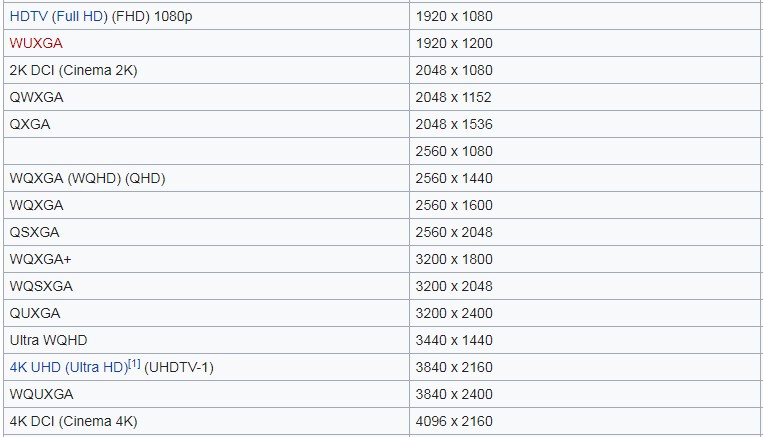
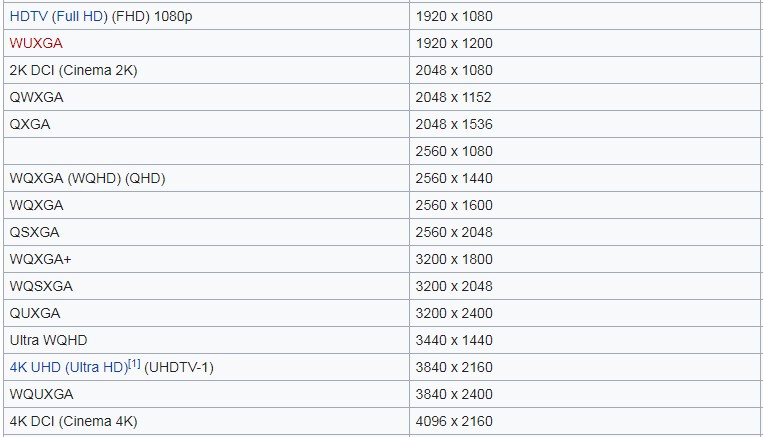
Операционная система
Практически все приставки работают на операционной системе Android, которая имеет разную версию от 4.0 до 8.1. Каждая новая версия имеет более быструю и оптимизированную работу системы, а также дополнительный функционал. Но если брать в целом, то они примерно одинаковые, правда может отличаться немного дизайн интерфейса.
Процессор и оперативная память
Это очень важная вещь в такое электронике. При слабом процессоре на экране могут быть небольшие фризы или задержки при выводе широкоформатного видео или при подключении к IPTV.
Такой аппарат должен полноценно обрабатывать достаточно большое количество информации. Плюс сама операционная система на шустром процессоре работает быстрее. Это видно при переключении пунктов меню. Я бы советовал брать приставку с двухъядерным процессором или с большим количеством ядер.
Оперативная память, также очень важна в быстродействии. Особенно если вы часто пользуетесь просмотром видео через браузер приставки, а также просматриваете файлы в вашей домашней сети. Браузер будет жрать достаточно много памяти, особенно при просмотре сериалов, фильмов в онлайн. Лучше брать коробочку с двумя или более гигабайтами оперативной памяти.
Wi-Fi стандарты
Ваш домашний роутер работает на вай-фай стандарте IEEE 802.11 – имеет разные версии, от которых будет зависеть максимальная скорость приёма данных. Например, у вас стоит роутер, и вы хотите настроить на нём IPTV, тогда понадобится стандарт не менее 802.11n. Также маршрутизатор может работать как на частоте 2.4 ГГц, так и на 5 ГГц.
- 4 – на нём как раз и работают стандарт 802.11n, а также a, b, g. Скорость до 300 Мбит в секунду и большой радиус охвата. Радиоволна может пробивать до 2 стен.
- 5 ГГц – скорость при это выше – до 1 Гбит в секунду. Радиус охвата при этом гораздо ниже. Так как волны с высокой частотой быстро затухает от препятствий.
Если ваш телевизор имеет большее разрешение, и вы будете подключать телевидение через роутер, то стоит задумать о двухдиапазонной приставке с ресивером и поддержкой 2.5 ГГц и 5 ГГц.
Проводное подключение
О подключении я расскажу чуть ниже, но здесь небольшой нюанс. Телевизор можно подключить, не только по WiFi сети, но также на прямую к роутеру по сетевому проводу. Тут всё понятно один конец кабеля будет идти в телевизор, а второй в роутер. Я бы брал на вашем месте поддержку выходного канала порта на 1 Гбит в секунду.
Но есть небольшая проблема – не у всех роутеров есть выходной локальный порт в 1 Гбит. Они обычно работают на 100 Мбит в секунду (данная скорость ниже в 10 раз). Просто посмотрите на какой скорости работают ваши локальные порты на роутере, если вы решились подключать по проводу.
Приставка или флэшка
На многих сайтах рекомендуют брать маленькие флэшки (типа Defender Smart на Андроид), которые якобы являются приставками. Да, они имеют ту же операционную систему и даже если подключить её, вы увидите тоже меню. Но ни в коем случае не берите это недоразумение.
Во-первых, говорить о нормальной производительности системы – не может быть и речи. Так как там нет ни нормального процессора, ни оперативной памяти. Во-вторых, при больших нагрузках – эта штучка будет греться и может быстро выйти из строя. От использования большого удовольствия не получите, а только задержки и периодически зависания при обработке широкоформатного видео.
ИТОГ
После того вы вооружились моими рекомендациями, можете приступать к рассмотрению моего топа. Не торопитесь, смотрите внимательно на характеристики, если у вас возникнут вопросы или вы запутаетесь с выбором – пишите об этом в комментариях, а я вам помогу.
ТОП моделей
Я решил предоставить вам небольшой рейтинг SMART TV приставок, который составил лично сам. Я отталкивался как от своего опыта при выборе, так и от отзывов клиентов, на сайтах интернет-магазинов. Здесь вы сможете найти как дорогие модели, так и неплохие бюджетные.
ПРИМЕЧАНИЕ! Это портал, а не магазин, все цены написаны в рублях и просто показывают среднее значение в разных интернет-маркетах.
THL BOX1 PRO EPLUTUS


| Процессор | 1.5GHz |
| ОС | Android 6.0 |
| Видео форматы | VC-1,H.265,MPEG-2,MPEG-1,MPEG-4,DIVX,REALMEDIA |
| Разрешение | 3840*2160 |
| Оперативная память | 2GB |
| Максимальная флэш-память | 16GB (microSD) |
| Разъемы | 2 USB, HDMI, AV, DC Power Port, RJ45, TF Card Slot |
| Средняя цена | 3750 |
Xiaomi Mi Box 3


| Процессор | AMLogic S905X |
| ОС | Android 6.0 |
| Видео форматы | H.264, WMV9, MPEG2, MPEG4, XviD, H.263, MJPEG, H.265, VC-1 |
| Разрешение | 2160p 4K |
| Оперативная память | 2GB |
| Максимальная флэш-память | 16GB (microSD) |
| Разъемы | аудио стерео, HDMI 2.0 |
| Средняя цена | 5900 |
MX9 PRO


| Процессор | RK3328 |
| Wi-Fi | 2.4G / 5.8GHZ |
| ОС | Android 4.0 |
| Видео форматы | H.264, WMV9, MPEG2, MPEG4, XviD, H.263, MJPEG, H.265, VC-1 |
| Разрешение | 2160p 4K |
| Оперативная память | 2GB |
| Максимальная флэш-память | 16GB (microSD) |
| Разъемы | аудио стерео, HDMI 2.0 |
| Средняя цена | 4950 |
MX10


| Процессор | Rockchip RK3328, 64-bit 4 ядра |
| Wi-Fi | 2.4GHz. 802.11 b/g/n |
| ОС | Android 8.1 |
| Видео форматы | H.264, WMV9, MPEG2, MPEG4, XviD, H.263, MJPEG, H.265, VC-1 |
| Разрешение | 2160p 4K |
| Оперативная память | 4 Гб |
| Максимальная флэш-память | 16GB (microSD) |
| Разъемы | Аудио, стерео, HDMI 2.0 |
| Средняя цена | 6450 |
Booox X96 TV Box


| Процессор | Amlogic S905X Quad core |
| Wi-Fi | 2.4 ГГц, 802.11a/b/g/n |
| ОС | Android 6.0 |
| Видео форматы | H.264, WMV9, MPEG2, MPEG4, XviD, H.263, MJPEG, H.265, VC-1 |
| Разрешение | Full 4K (4096 x 2160) |
| Оперативная память | 1 Гб |
| Максимальная флэш-память | 16GB (microSD) |
| Разъемы | аудио стерео, HDMI 2.0 |
| Средняя цена | 2800 |
Подключение
Сразу скажу, что почти все коробочки поддерживают несколько подключений:


- HDMI – специальный стандарт для отправки мультимедийных данных. Это стандарт наиболее приемлемый из-за качества картинки и звука.


- AV – по-старославянскому их ещё называют «Тюльпаны». Если у вас особо древний телевизор, то можно подключить и через AV выход.
Теперь идём к телевизору и ставим рядом приставку. Пока не включайте её в сеть, давайте для начала подключим все проводы. Подключите HDMI провод как показано на картинке ниже. На некоторых приставках этих портов два: AUT и IN – подключать надо в AUT порт. Если он один, то вставляем в него.


Для подключения тюльпанов, также ничего сложно нет. Три тюльпана вставьте в соответствующие разъёмы на телевизоре. Жёлтый для видео выхода, а красный и белый для аудио.


Если у вас подключение к сети роутера идёт по проводу, то вставьте один конец сетевого провода в приставку, а второй в один из жёлтых разъёмов на маршрутизаторе.


При проводном подключении, вы сразу же будете иметь доступ к интернету и локальной сети вашего роутера. Но вот беспроводной подключение надо будет настроить:
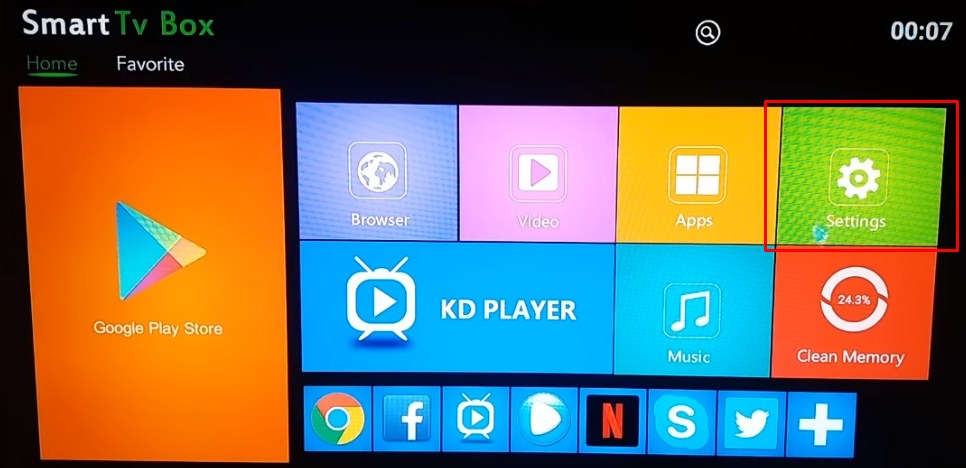
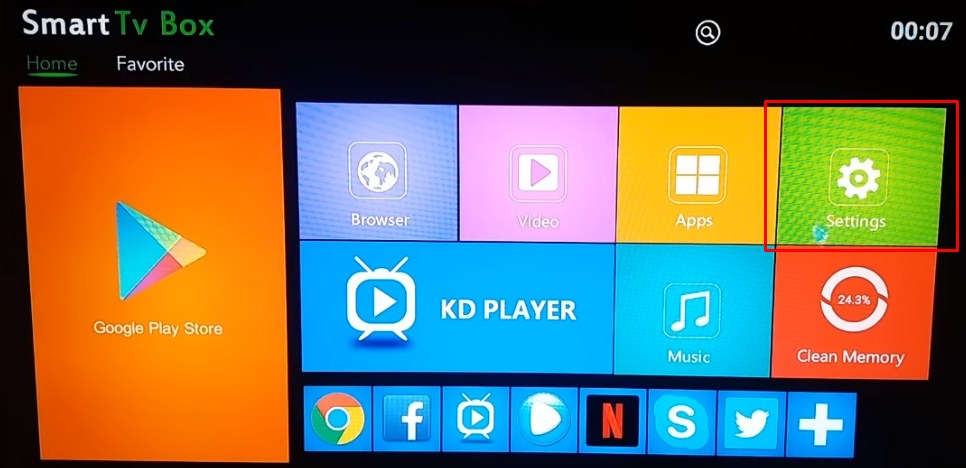
- Заходим в меню и выберите настройки, нажав по значку шестеренки.
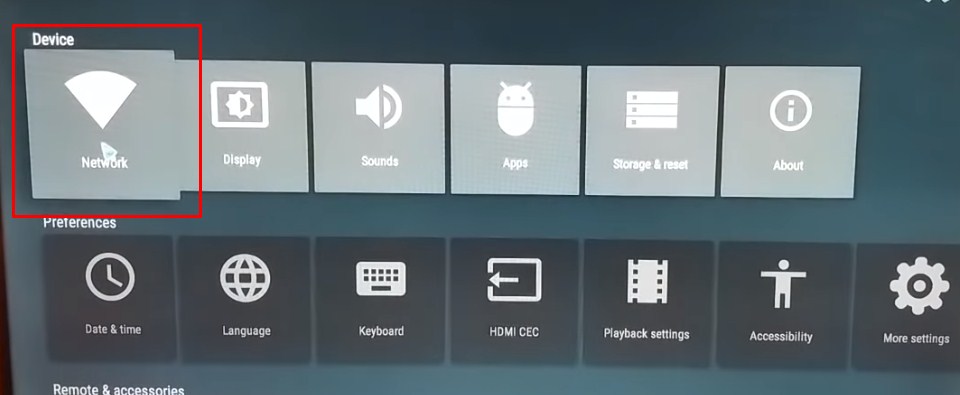
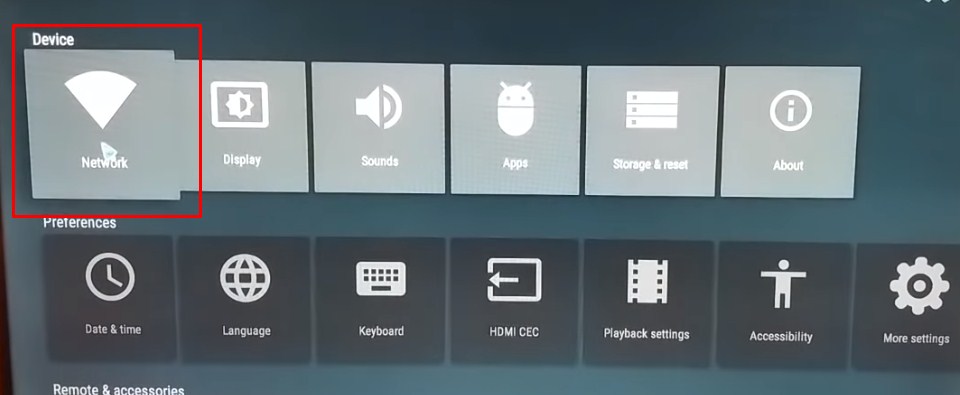
- Выбираем сеть или значок Wi-Fi.
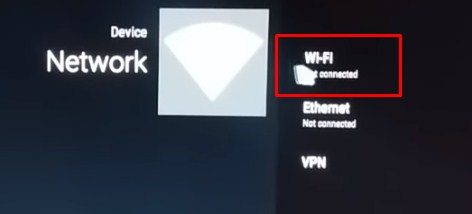
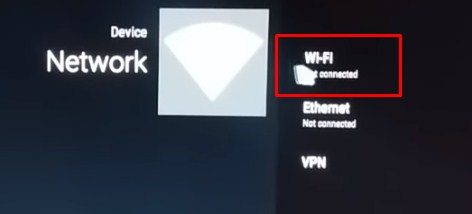
- Тут будет два способа подключения «Wi-Fi» (Беспроводное подключение) и «Ethernet» (Проводное). Выбираем первый вариант.
- Далее вы увидите список всех доступных подключений. Выберите вашу домашнюю сеть и нажмите на неё. Далее всё просто – введите от неё пароль и подключитесь.
- Теперь у вас есть сеть и интернет на телевизоре.
Если возникли какие-то трудности при подключении пишите об этом в комментариях, как можно детальнее, а я вам помогу. Также будет очень полезно, если вы оставите отзыв о приставке, которую купили, именно вы.
вай фай, правильно, приставка смарт тв, хороший, самсунг, 32 дюйма
Технология Смарт ТВ – дополнительная функция телевизора, которая открывает пользователю выход в интернет непосредственно с устройства. Этим и объясняется востребованность прибора. Производители предлагают пользователям большое количество моделей. Поэтому перед покупкой нужно внимательно изучить, как выбрать Смарт ТВ телевизор.
Особенности прибора
Телевизор, оснащенный данный опцией, дает возможность выходить в интернет. Это позволяет смотреть любимые фильмы и передачи без рекламы и в любое удобное время.
Помимо этого, с устройства можно:
- просматривать электронную почту;
- заходить на любые сайты;
- слушать любимую музыку;
- играть в онлайн-игры;
- заходить в социальные сети;
- общаться с друзьями по видео через специальные программы.
Управлять телевизором Смарт ТВ можно с помощью пульта, мыши и клавиатуры.
Недостатки прибора
Прибор имеет такие недостатки:
- поскольку модель оснащена большим количеством дополнительных функций, могут возникнуть сложности в освоении устройства;
- версии некоторых встроенных приложений могут быть устаревшими;
- определенные модели не поддерживают все форматы просмотра видео;
- при просмотре сайтов появляется реклама, учитывая последние запросы пользователя;
- если будет скачена какая-то информация, то просматривать ее можно будет на телевизоре Смарт ТВ, поскольку на других устройствах она будет недостатка;
- медленное переключение каналов;
- высокая стоимость приборов, поэтому многие покупатели отдают предпочтение устройству – приставка Смарт ТВ, которая обеспечивает выход в интернет с любого телевизора.
Несмотря на недостатки, все больше пользователей отдают предпочтения телевизорам с опцией Смарт ТВ.
Правила выбора умного телевизора
Чтобы правильно выбрать «умный» телевизор, при выборе рекомендуется учитывать такие критерии:
- Характеристики экрана. Диагональ монитора должна соответствовать запросам пользователя. Популярностью пользуются модели с диагональю 32 дюйма.
- Разрешение дисплея. Такой показатель измеряется в пикселях. Чем их больше, тем лучше будет качество картинки. Лучшее расширение дисплея у моделей с опцией Full HD.
- Интерфейс. Основное требования к панели управления – русскоязычная версия и простота.
- Угол обзора. Лучшие показатели, которые максимально приближены к 180 градусов.
- Энергопотребление. Если нужно экономить на потребление электричества, лучше всего выбирать модели с наличием режима энергии.
- Наличие возможности подключения к интернету через Вай-Фай.
- Частота развертки. Такой показатель влияет на быстроту сменяемости кадров. Лучше всего выбирать телевизор с частотой развертки 200-400 Гц.
- Тип матрицы. Выделяют несколько видов: LCD (жидкокристаллическая), LED (со светодиодной подсветкой), либо плазменная. В этом случае все зависит не только от предпочтений пользователя, но и от размера бюджета.
- Наличие разъемов HDMI. Чем больше портов, тем больше можно будет подключить дополнительных устройств.
- Качество звучания. Хороший звук обеспечивает сабвуфер и стереоаппаратура.
- Наличие портов USB. Это позволит подключать флэшку, телефон через провоз и другие девайсы для просмотра фото, видео и обмена информацией.
- Точность цветопередачи. Она обозначается как delta E или dE. Это показатель разницы между получаемым изображением и передаваемым. Рекомендуется отдавать предпочтение моделям, у которых dE не более 3. Только в этом случае будут обеспечены естественные оттенки.
- Время отклика. Чем оно меньше, тем лучше. Если время отклика большое, изображение будет смазанным.
- Цветовой охват. Чем выше этот показать, тем больше оттенков будет видно на экране. Однако цветовой охват влияет на изображение, если зритель смотрит фильмы или видеоролики с хорошей насыщенной гаммой красок. Если в видео изначально заложено небольшое количество оттенков, то цветовой охват не влияет на качество изображения.
- Приложения. Рекомендуется просмотреть базовые программы – здесь все зависит от предпочтений пользователя, и наличие возможности установки сторонних приложений.
- Дополнительные опции. Среди востребованных функций – возможность управления телевизором со смартфона, жестами или голосом. Однако такие опции повышают стоимость устройства. Если бюджет ограничен, лучше всего выбрать прибор, работающий только от пульта.
На каких платформах работает техника
Телевизоры Smart TV работают на разных операционных систем. При выборе прибор рекомендуется это учитывать.
Tizen
Такая операционная система используется в телевизорах фирмы Самсунг. Она имеет простой и удобный интерфейс. ОС имеет свободный доступ к коду, что позволяет скачивать и устанавливать любые приложения. Tizen имеет функцию голосового управления, а также управления жестами. Минус операционной системы – частые сбои в работе.
Web OS
Это ОС техники марки LG. Она характеризуется удобным и стильным интерфейсом. Операционная система дает возможность управлять прибором жестами и пультом. Кроме того, она обеспечивает быстрый выход в интернет и переход между вкладками без задержек. Профессионалы не обнаружили недостатков.
Android TV
TV на базе Андроид – востребованные и удобные приборы. Операционная система позволяет управлять устройством жестами, голосом и с помощью пульта дистанционного управления.
Способ подключения к Интернету
Существует два способа подключения к сети – с помощью кабеля или Wi-Fi. Профессионалы советуют отдавать предпочтение второму варианту. Это избавит от нужды тянуть кабель через всю квартиру. Беспроводное соединение с Интернетом возможно только при наличии роутера, который раздает Wi-Fi.
Если подключить устройство к сети таким способом, то это обеспечит его мобильность. Это означает, что прибор можно будет передвинуть в любое место на свое усмотрение.
Недостатки беспроводного способа подключения к сети – при небольшой скорости Интернета просмотр фильмов будет происходить с постоянными зависаниями.
Сервисы и приложения
«Умные» телевизоры предлагают пользователям различные приложения. Перед покупкой следует уточнить, какие именно программы загружены в операционную систему по умолчанию. Самые популярные приложения производителей:
- YouTube. Это самый популярный сайт с видеороликами. На портал можно заходить непосредственно с телевизора. Разрешается делать вход со своего личного кабинета. Принцип работы не отличается от персонального компьютера – можно отмечать понравившиеся ролики и оставлять комментарии, а также подписываться на каналы.
- NET. Это кинотеатр в реальном времени. Здесь можно просматривать бесплатные фильмы, которые давно вышли на экран или смотреть новое кино за отдельную плату. Все ролики представлены в хорошем качестве.
- Gismeteo. Это сайт, который показывает погоду в реальном времени.
- Кулинарная академия для LG Smart TV. Это приложение порадует пользователей, которые любят готовить. Здесь можно найти практически любой рецепт с подробными правилами приготовления блюд. Однако, чтобы приложение стало доступным, требуется установка определенной программы.
- PanoramaTV. Это приложение порадует путешественников. Оно дает возможность просматривать панораму практически любого города всего мира. Помимо этого, для некоторых населенных пунктов приложение показывает и актуальный прогноз погоды не только в реальном времени, но и на ближайшие дни.
- КиноПоиск. Это приложение для киноманов. С его помощью можно посмотреть подробное описание любого фильма. Помимо этого, на сервисе представлена информация с расписанием показов в кинотеатрах, ближайшие премьеры фильмов, а также передача ТВ.
- WebCam World. Этот сервис дает возможность совершать виртуальное путешествие в любую страну, населенный пункт и даже острова.
- Social TV. Такой сервис позволяет общаться в социальных сетях, не останавливая просмотр программы.
- PlayMarket. Здесь, как и в мобильном устройстве или в компьютере, можно скачивать и покупать различные приложения.
Наличие 3D
«Умные» телевизоры оснащены 3D-технологией. Пользователи, отдавая предпочтение таким моделям, полагают, что они получать объемное изображение, как в кинотеатре. Однако это не так. Любая заявленная 3D-технология – маркетинговый ход производителей, не больше.
Продавцы-консультанты показывают демонстрационный ролик, чтобы покупатель убедился, что система работает и передает объемное изображение.
Однако 3D-технология ограничивается только одним этим видео. Найти фильмы, которые можно посмотреть в объемном изображении, как в кинотеатре, очень сложно. Если они и представлены в сети, то на русский язык не переведены.
Однако это не повод отказываться от покупки телевизора с такой опцией. В скором времени должны появиться фильмы и мультфильмы 3D, что позволит полноценно использовать такую технологию, но за такую опцию придется переплатить.
Лучшие производители
Лучшие производители «умных» телевизоров:
- Samsung. Преимущество производителя – запатентованная программа Smart HUB. Именно такая опция позволяет управлять функцией Smart TV с помощью голоса, жестов. Любая модель бренда имеет понятный интерфейс на русском языке, который может освоить любой человек. Для пользователей устройств этого производителя открыт доступ к приложениям и просмотру фильмов Samsung Apps.
- Phillips. Часть моделей этого производителя работают на базе Android. Благодаря этому открыт бесплатный доступ ко всем приложениям Google. Некоторые модели этого производителя работают на базе операционной системе Web OS. Это открывает доступ ко многим приложениям, число которых постоянно увеличивается.
- Sony. Модели этого производителя характеризуются быстрым переключением каналов. Кроме того, устройство позволяет пообщаться с друзьями, не прерывая просмотр фильма или передачи. Производитель также открывает доступ к развлекательному контенту.
- LG. Модели этого бренда отличаются высокой скоростью работы. Здесь нет зависания во время переключения каналов. Еще одна «фишка» производителя – наличие второго пульта.
- Toshiba. Можно найти хороший телевизор и этой марки. Однако они немного уступают предыдущим брендам. Преимущество моделей данного производителя – удобный интерфейс, освоить который может даже неопытный пользователь.
Телевизор с функцией Смарт ТВ – популярный прибор, обеспечивающий выход в интернет. Он имеет и дополнительные возможности. Чтобы устройство полностью удовлетворяло запросам пользователя, нужно уметь его выбрать.
Что лучше, настоящий Smart TV или Android приставка.
Смотрели обновление: 476
Лучшие телевизоры с Wi-Fi в конце 2018 года: рейтинг, ТОП 5 моделей
В 2017-2018 году вышли отличные телевизоры, оснащенные Wi-Fi модулями, работающими с сетями 5 ГГц. Это позволяет подключать панель к роутеру и воспроизводить по воздуху «тяжелые» фильмы с разрешением 4K и объемом 50+ Гб. Впрочем, для телевизоров с разрешением экрана Full HD достаточно Wi-Fi модуля, работающего в сети 2.4 ГГц. Далее – лучшие модели на конец 2018 года, которые собирают хорошие отзывы и в целом представляют собой качественные устройства, соответствующие цене.
Небольшие
В эту категорию попали панели диагональю 32 дюйма. Они подходят для малых помещений или кухонь, отличаются низкой ценой.
1 место – Samsung UE32M5550AU

Лучший телевизор на рынке с экраном диагональю 32 дюйма, который вышел в 2017 году, но даже в 2019 будет актуальным. Здесь применяется стандартная VA-матрица с подсветкой EDGE, то есть расположенными по периметру светодиодами, что позволяет сделать устройство тонким. Плюс, в телевизоре реализована технология Local Dimming – затемнение участков сцены, на которых отображается черный цвет, что повышает контрастность и глубину.
Телевизор поддерживает технологию Smart TV и оснащен Wi-Fi модулем стандарта 802.11n, то есть подключается к сетям 2.4 ГГц. Конечно, скорость не максимальная, но достаточная для приема цифрового сигнала и воспроизведения фильмов в разрешении 1080p.
Возможный недостаток – яркость экрана всего 300 кд/м2. Из-за этого добиться яркой и сочной картинки сложно, а в помещении, куда заходят прямые солнечные лучи, смотреть телевизор некомфортно. Второй минус – менее существенный. При подключении Bluetooth-наушников вы не сможете регулировать звук, так как шкала громкости для Bluetooth-гарнитуры не предусмотрена, и это подтверждает техподдержка Samsung.
Указанные выше минусы имеют место, но даже с ними телевизор остается лучшим в своем сегменте, и его качество соответствует стоимости.
2 место – LG 32LK6190
Не менее интересная модель от LG, которая хотя и отличается от предыдущей, но также получает положительные отзывы. Во-первых, здесь установлена IPS-матрица, а не VA. Во-вторых, подсветка – Direct LED, то есть с расположением светодиодов по всей площади матрицы, а не по периметру.

Большой плюс – соответствие стандарту HDR10, поэтому картинка на экране выглядит потрясающе. И пусть это не OLED-панель, качество все равно остается высоким. Плюс, телевизор получил Wi-Fi 802.11ac, который работает с сетями 5 ГГц. Это позволяет воспроизводить «по воздуху» фильмы формата Blu Ray, отличающийся высочайшим качеством и, следовательно, большим объемом.
Звук – простейший: 2 динамка по 5 Вт; частота кадровой развертки – 50 Гц (или 100 Гц с помощью технологии True Motion), что также записываем в минусы. В целом, аппарат хороший и свежий – вышел в 2018 году и его качество и функционал соответствуют цене.
3 место – Samsung UE32M5503AU
Еще одна модель от Samsung с диагональю экрана 32 дюйма. Телевизор уступает по функциям предыдущим моделям, но оснащен Wi-Fi 802.11n (2.4 ГГц) и, следовательно, Smart TV. Матрица – VA с Edge LED-подсветкой и технологией Local Dimming, частотой обновления экрана 50 Гц.

Также панель оснащена двумя динамиками суммарной мощностью 10 Вт, двумя HDMI-разъемами, Ethernet-портом и USB. 2 независимых TV-тюнера, включая DVB-T2, прилагаются. С учетом невысокой цены телевизор крут: показывает детализированную качественную картинку, воспроизводит «тяжелое» видео по Wi-Fi без тормозов, отлично выглядит за счет тонких рамок, Smart «летает» и не тормозит вообще.
Жалобы пользователей:
- К управлению нужно привыкать.
- Блок питания внешний.
- Видеоформаты DivX и XviD, а также аудио DTS не поддерживаются.
На редко удачная модель с поддержкой HDR, что в данной ценовой категории встречается редко. При выборе проверяйте засветы – включайте черную картинку в магазине и смотрите за равномерностью подсветки. Также учтите, что телевизор не всеяден, и по большей части подходит пользователям, которые планируют смотреть цифровое ТВ или воспроизводить фильмы с браузера.
Большие
1 место – LG OLED55C8
Лучший на рынке телевизор в категории «55 дюймов» или «OLED-панели». В предыдущем рейтинге OLED-телевизоров именно данная модель получила 1 место. Полный обзор смотрите здесь.

Главное: LG OLED55C8 – 55-дюймовая панель с матрицей OLED и поддержкой Dolby Vision и HDR10, технологией локальной подсветки и высокой яркостью в 500 кд/м2. Так как это OLED-телевизор, то черный цвет здесь настолько глубокий, насколько это возможно вообще. Из-за отсутствия LED-подсветки здесь максимальная контрастность.
Прочие параметры:
- Кадровая развертка: 100 Гц.
- Звук: стерео, 4 динамика по 10 Вт.
- 3 встроенных тюнера, включая DVB-T2.
- Wi-Fi 802.11ac, работает с сетями 5 ГГц. 4 входа HDMI, Ethernet-порт (если в доме нет Wi-Fi), 3xUSB.
Единственный возможный недостаток – цена. Устройство дорогое, но за технологии приходится платить. Также стоит выделить большое количество настроек в меню, в которых легко запутаться. Большинство из них картинку не улучшает.
Кстати, жалобы по поводу выгорания пикселей на экранах – чушь. Остаточное изображение действительно имеет место, однако в телевизорах предусмотрена функция самоочистки матрицы, которая активируется при переходе в «спящий режим». LG OLED55C8 – лучшее, что есть на рынке в конце 2018 – начале 2019 годов.
2 место – Samsung QE49Q6FNA
Менее крутой телевизор от Samsung с матрицей QLED и поддержкой HDR10. Диагональ экрана – 49 дюймов; разрешение – 4K UHD; Wi-Fi – 802.11ac, работающий с сетями 5 ГГц.

По поводу матрицы QLED, используемой в телевизоре Samsung. Все маркетологи кричат, что здесь применяются квантовые точки. Звучит круто, но на деле ничего не значит. Да и что такое вообще – квантовые точки? На самом деле в телевизоре Samsung QE49Q6FNA установлена обычная VA-матрица с подсветкой LED. То есть традиционная технология в новой обертке, которую назвали QLED. На деле качество картинки высокое, равно как и цветопередача, однако по сравнению с OLED, черные пиксели здесь светятся, поэтому цвет отображается хуже.
Все же, данная модель обладает кадровой разверткой в 200 Гц, неплохой аудио-системой с 3 динамиками мощностью 40 Вт, тремя независимыми тюнерами и разъемами: HDMI, Ethernet, USB.
Жалобы пользователей:
- Непривычный пульт без кнопок. Чтобы включить 2-ой канал при просмотре 99-го, нужно сделать серию нажатий, что неудобно.
- Калибровка цвета на ТВ-каналах. Приходится настраивать картинку под себя.
- Ножки по краям – нельзя поставить на узкую тумбочку.
- НЕвсеядность – старые форматы не воспроизводит.
- Глубина цвета матрицы для диагонали 49 дюймов – 8 бит. Модель диагональю 55 дюймов получила матрицу 10 бит. Она лучше, но и дороже.
Отличный функциональный и технологий телевизор с качественной матрицей, который хоть и немного проигрывает OLED-панелям, но стоит в 2 раза дешевле.
3 место – LG 49SJ810V
QLED – технология нанокристаллических матриц от Samsung. У LG также есть панели с полупроводниковыми нанокисталлами, но называется она Nano Cell. На деле QLED и Nano Cell – почти одна и та же технология, которая призвана при меньшей себестоимости изготовления конкурировать с экранами OLED по части цветопередачи.

LG 49SJ810V – телевизор с матрицей Nano Cell (IPS + подсветка Edge LED) диагональю 49.5 дюйма и 4K-разрешением, поддержкой HDR10 и Dolby Vision. Кадровая развертка – 120 Гц, яркость – 350 кд/м2, что не дает показывать полноценную HDR10-картинку. Также здесь 2 динамика по 10 Вт, 2 TV-тюнера, включая DVB-T2.
Жалобы пользователей:
- Едва ощутимый ЭГЭ.
- Нечестный формат 4K. В устройстве установлена RGBW-матрица, где каждый четвертый субпиксель в строке – белый, и он не повышает общее количество субпикселей на матрице. Впрочем, качество видео лучше, чем на многих 4K.
- Не исключены засветы. При выборе проверяйте равномерность подсветки на черном фоне.
С учетом недостатков и цены телевизор занимает 3 место. Среди недорогих 4K-экранов с большой диагональю LG 49SJ810V – лучший выбор.
Пожалуйста, оцените статью:
Wi-Fi адаптер для телевизора: рейтинг лучших, выбор, настройка
Телевизоры были популярны весь 20 век, ещё с момента их создания. В течение долгого времени телевиденье совершенствовалось, улучшалось и становилось только лучше – с точки зрения технологий. Сейчас можно без проблем смотреть любой фильм, слушать музыку или просматривать фотографии с чёрного ящика.
Хотя сейчас они больше похожи на черный квадраты, весящие на стене. Ох, Малевич! Ты предсказал будущее в своё время. И сейчас твоё предсказание есть у каждого. А мы смотрим на чёрный квадрат и видим все прелести и красоту этого мира.
Современные телевизоры снабжены модулем, которые может принимать Wi-Fi сигнал. При этом его можно подключить к домашнему маршрутизатору и принимать ТВ-сигнал с интернета или с компьютера. Также очень удобно делать трансляцию с ноутбука и всей семьей смотреть фильмы в широкоформатном HD качестве.
А что делать, если данного адаптера нет? Дело в том, что не все производители телевизоров устанавливают его внутрь. В этом случае поможет Вай-Фай адаптер, для подсоединения телевизора к беспроводной сети.
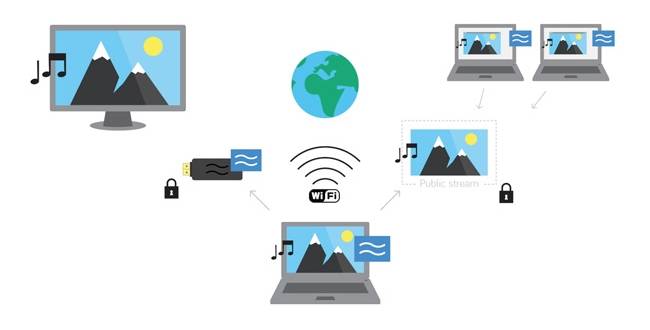
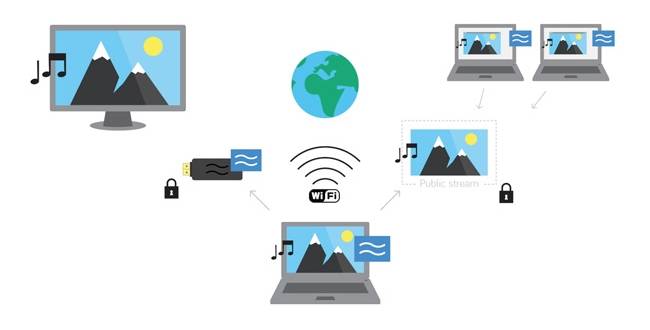
Что это такое?
Wi-Fi адаптер для телевизора – это устройство, которая имеет возможность принимать и отсылать сигналы в беспроводную сеть WiFi, по установленным протоколам от маршрутизатора к телевизионному порту. Такими свойствами обладают и Smart телевизоры.
ПРИМЕЧАНИЕ! Чтобы найти эту функцию можно заглянуть в инструкцию, настройки или на коробку, на которой будет отметка Smart TV.
Преимущества и свойства
- Подключение к беспроводной сети, без использования витой пары и других проводов.
- Синхронизация с ноутбуками, компьютерами, телефонами и другими устройствами для отправки на экран ТВ – видео, фильмов, фотографий, музыки.
- Вывод рабочего стола ПК на экран телевизора.
- Просмотр фильмов в более широком разрешении. Согласитесь, смотреть с ноутбука фильм всей семьей не очень удобно.
- Принятие ТВ-цифрового сигнала от провайдера по роутеру. То есть интернет кабель, которые подключен к маршрутизатору, будет поставлять не только интернет, но и ТВ.
- Управление устройством с телефона или планшета. Это функция есть не на всех моделях.
ТОП-рейтинг лучших адаптеров для подключения
Чтобы подобрать этот рейтинг я специально просмотрел в первую очередь характеристики моделей. Соотнес два главных параметра: цена и качества. А потом заглянул в отзывы, чтобы просмотреть как та или иная модель ведет себя в живую. Вы можете просмотреть обзор и сами сделать сравнение по вашим критериям.
Wi-Fi ресивер для ТВ Dongle M3
Огромная поддержка телевизионных и видео цифровых форматов. Есть встроенная оперативная память и возможность подключить внешний SD-диск. Не работает с частотой 5 ГГц.


| Процессор | ARM Cortex A7 Rockchip RK3036G 1.2 GHz |
| Операционная система | Linux 3.0.8 |
| Внешняя антенна | 2.4GHz |
| Размер картинки | 480/720/1080P |
| Форматы | AVI, DIVX, MKV, TS, DAT, MPG, (MPEG1,2,4,) MP4 |
ТОШИБА WLM-20U2
Хороший бюджетный вариант, для дома. Надёжная модель без прерывания с качественной антенной. Сможет беспрерывно и стабильно работать в 3-7 комнатной квартире.


| Цена | 1620 |
| Поддерживаемые стандарты | Wi-Fi 1 (802.11b) Wi-Fi 3 (802.11g) Wi-Fi 4 (802.11n) |
| Частота | 2.4 — 5 ГГц |
| Интерфейс | USB 2.0 |
| Антенна | 1 внутренняя |
Samsung WIS12ABGNX/NWT
Специализированный аппарат для Самсунг телевизоров. DLNA позволяет подключать мобильные устройства, телефоны, фото и видео камеры. Имеет версию 1.5.


| Стандарты | 802.11 (b, n, g, a) |
| Поддержка телевизоров | Samsung D5000, D8000, C550, D550, E 490 |
| Подключение | DLNA |
| Средняя стоимость | 1400 |
USB WiFi адаптер UWA-BR100
Предназначен для техники фирмы Sony. Хорошо подходит почти для всех телевизоров этой компании. Стабильно работает в небольшой квартире. Для большого дома возможно понадобится более сильный передатчик или установка в близи приёмника. Единственный минус – высокая цена.


| Стандарты данных | IEEE 802.11а, 802.11b, 802.11g, 8 |
| Совместимость | для AV-техники Sony |
| Частота | 2.4 — 5 ГГц |
| Шифрование | WPA, WPA2, WEP |
| Стоимость | 7000 |
LG AN-WF500
Это полноценный модуль с внешним адаптером, для улучшения приёма сигнала. Имеет также встроенный блютуз передатчик, для подключения наушников или другой беспроводной гарнитуры. Небольшой недостаток в том, что она подключается по проводу, а сама модель должна стоять или быть закреплена рядом с телевизором.


| Поддержка моделей | LG LB5800, LB6100, LB6190, PB6600 |
| Протоколы сети | 802.11n, 802.11g, 802.11b, 802.11a |
| Передача данных | Wi-Fi |
| Встроенный Bluetooth | Версии 3.0 |
| Цена | 3200 |
Stream TV DIB-200 от D-Link
Бюджетная модель с micro-USB и HDMI портом для подключения. Можно приконнектится с телефона, планшета. Работает с операционными системами на базе Андроид и iOS.


| Подключение мобильных устройств | Android 4.2 и выше, iOS 5.0 и выше |
| Формат видео | 1080p |
| Интерфейс | HDMI, micro USB |
| Стоимость | 800 |
Philips PTA01/0
Для вывода цифровых медиа файлов для старых моделей Филипс без вифи модуля. Отличной качество передачи данных без помех и прерываний.


| Совместимость с устройствами | 32PFL7605, 32PFL7655, 32PFL7665, 32PFL7675, 32PFL7685, 32PFL7695, 32PFL8605, 37PFL7605, 37PFL7675, 37PFL8605, 40PFL7605, 40PFL8605, 42PFL7655, 42PFL7665, 42PFL7675, 42PFL7685, 42PFL7695, 42PFL8605, 46PFL7605, 46PFL7655, 46PFL7665, 46PFL7695, 46PFL8605, 46PFL8685 52PFL8605, _PFL58x6 (Eu), _PFL6xx6 (Eu), _PFL74x6 (Eu), _PFL7606 (Eu), _PFL7656 (Eu), _PFL7676 (Eu), _PFL7696 (Eu), _PFL58x6 (LatAm), _PFL6xx6 (Lat Am), _PFL7xx6 (Lat Am), _PFL8xx6, (Lat Am), _PFL7xx6 (Asia), _PFL35x7 (Eu), _PFL4xx7 (Eu) |
| Частота | 2.4 ГГц |
| Шифрование | WPA/ WPA2/ WEP |
| Цена | 2230 |
| Подключение | USB 2.0 |
Как выбрать?
Сразу отмечу одну очень важную деталь, советую брать модуль от того же производителя, что и ваш телевизор. Тогда никаких проблем с подключением не будет. Как бы не утверждали некоторые модели, которые якобы подходят ко всем моделям – могут возникнуть дисконекты или прерывания во время просмотра.
Такие устройства стоят чуть дороже, но поверьте и качество картинки будет лучше. Как-то мой знакомый купил дешёвую модель. Итог – картинка прерывалась и флешка постоянно грелась из-за потока данных.
Ни в коем случаем не надо путать внешний Wi-Fi адаптер для ноутбука или компьютера – и модуль для телевизора. Да, они используют те же протоколы и стандарты, но проблема кроется в прошивке и ОС телевизора. Дело в том, что, подключив адаптер от ПК, скорее всего ничего не получится и сигнала никакого не будет. Возможно в будущем прошивку на ТВ-устройствах будут делать более кроссплатформенной.
Есть три вида подключения:
PCMCIA – это более устаревший тип цифрового подключения. Сейчас чаще продаются WiFi модули с интерфейсом типа USB и HDMI. Для аппаратов фирм LG, Philips, Samsung, Panasonic, Toshiba, Sony – следует брать фирменный файфай блок. Для остальных может подойти и кроссплатформенные модули – например от D-Link.
Стандарты и сила сигнала тюнера
Как вы могли заметить, у большинства моделей, работающих с Wi-Fi сетью есть так называемые стандарты передачи данных. Это очень важный показатель как для приёмника (в данном случае это наш модуль), так и для отправителя (роутер или маршрутизатор).
От поддерживаемых стандартов зависит максимальная скорость, а также радиус действия. Приёмник чаще использует эти стандарты.
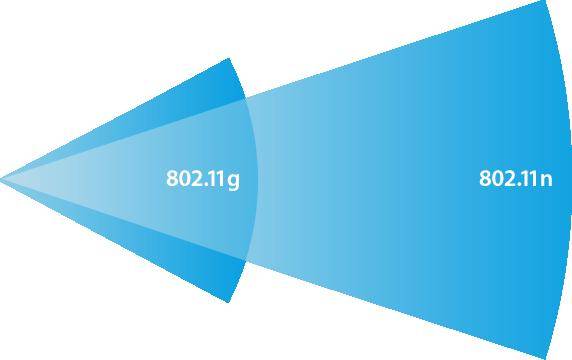
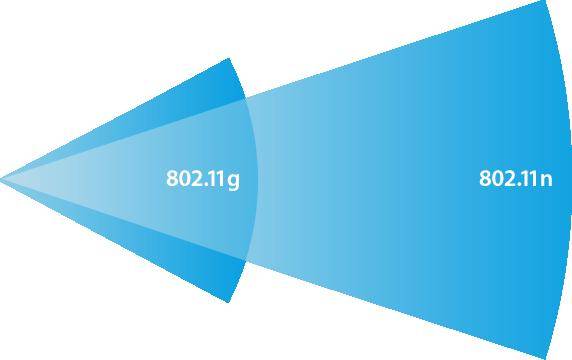
| Стандарт | Радиус | Частота | Скорость передачи данных |
|---|---|---|---|
| 802.11a | до 30 метров | 5 ГГц | 54 Мбит/с |
| 802.11g | до 50 метров | 2,4 ГГц | 54 Мбит/с |
| 802.11n | до 100 метров | 2,4 или 5 ГГц | теоретически до 480 Мбит/с |
Нужно учитывать, что эти показатели пропускной способности и метража – являются максимальными при идеальных условиях. То есть в жизни обычно – стены, радиоволны, телефонные и электромагнитные волны на порядок уменьшают как радиус действия, так и скорость.
Учитывайте также и частоту работы приёмника и передатчика. Если они будут работать на разной частоте, то приёмник не сможет ловить сигнал. По стандартным настройкам роутеры имеют частоту в 2.4 ГГц, что увеличивает диапазон действия.
Но хитрые системные администраторы могут выставлять частоту в 5 ГГц, что немного увеличивает защищённость сети. Обычно это делают для подключения Wi-Fi камер. Из-за этого непопулярного стандарта злоумышленники, не смогут подключится как к маршрутизатору, так и к WiFi камере. Так что обязательно смотрите на частоту работы модуля.
Обязательно нужно учитывать количество препятствий от роутера до телевизора. Самый оптимальный вариант – это 5-10 метров при наличии 1-2 стен. Стены не должны быть более 20 см в ширину. Если на пути гораздо больше препятствия, стоит микроволновая печь, радиотелефон или другие источники помех, то сигнал будет слабее, а радиус меньше.
Из-за чего будет падать скорость. Пакеты, которые будут отправляться на ТВ, будут теряться в хаосе волн различной частоты, а видео, фильм будет тормозить.
Все нынешние модели имеют стандарты шифрования WPA и WPA2. WPA нужен для поддержки старых роутеров, но данная технология не очень надёжная и сеть можно взломать. WPA2 – это современная технология шифрования сигнала и взломать её практически невозможно.
Давайте под итожим и выделим основные аспекты для правильного выбора девайса:
- Марка телевизора – стоить брать фирменные адаптеры;
- Если у телевизора нет своей линейки модулей, стоит взять кроссплатформенный с совместимостью разных ТВ-устройств;
- С поддержкой частоты 2.4-5 ГГц и стандарта 802.11 – класса a, g и n.
- C шифрованием WPA2 или WPA.
Почему стоит выбрать HDMI вход
Как уже было сказано ранее, чаще используют интерфейсы двух видов: HDMI (High Definition Multimedia Interface) и USB. Первый был создан специально для приема и отправки мультимедиа, поэтому целесообразнее выбрать именно его. У HDMI более высокая скорость передачи, так как большинство моделей с USB входом имеют 2.0 версию, что иногда недостаточно для качественного и тяжёлого видео.
Как установить и настроить


- Втыкаем WiFi модуль в телевизор в любой из доступных разъёмов.
- Далее на телевизоре с пульта переходим в настройки или опции.
- Переходим в раздел «Сети». От типа прошивки название раздела конфигурации может быть другое (Беспроводные сети, беспроводное соединение), тут главное смысл.
- Теперь подключаемся к беспроводной сети. Выберите свою сеть.
- Вписываем пароль для доступа и подключаемся.


WPS подключение
- Идём к роутеру и ищем кнопку включения быстрого доступа WPS. Она обычно находится на задней панели. У роутеров Zyxel Keenetic кнопочка расположена на передней части аппарата – имеет значок волны или ключика. Просто нажимаем на кнопку.


- Для этого ставим установку на ВПС в настройках телевизора. Попросят ввести PIN или пароль.
- Идём обратно до роутера и нажимаем на туже кнопку WPS для доступа.
Не подключается – решение проблемы
Давайте сначала посмотрим на какой частоте работает наш роутер, возможно ранее были поставлены настройки беспроводной сети в частоте 5 ГГц. Дело в том, что модуль работает обычно по стандарту на частоте 2.4 и если в настройках роутера будет стоять 5 ГГц, то связи не будет.
- Открываем браузер и прописываем в адресной строке 192.168.1.1 или 192.168.0.1.
- Прописываем логин и пароль, которые был установлен ранее.
- В меню ищем «Беспроводную сеть», «Wi-Fi» или «SSID».
- Устанавливаем частоту в 2.4 ГГц. Также посмотрите, чтобы были установлены все стандарты 802.11 класса a, g и n.
Если это не помогло, то надо прописать установки сети в телевизоре. Заходим в настройки сети и прописываем вручную IP, маску и DNS. В качестве DNS можно использовать гугловский конфиг:
- Главные: 8.8.8.8
- Альтернативный: 8.8.4.4
Как усилить или улучшить сигнал
Иногда подключение есть, но могут быть проблемы с прерыванием видео, когда картинка начинает лагать. Это означает, что скорость просела, а пакеты теряются. Можно сделать несколько действий:
- Постарайтесь расположить роутер как можно ближе к телевизору.
- На пути к сигналу не должно быть каких-то существенных помех в виде телефонов и микроволновок.
- Зайдите в настройки роутера. Потом в беспроводную сеть. Посмотрите, чтобы там в подразделе «страна» стоял нужный вариант. Это нужно, что бы устройство автоматически определяла использованные каналы связи. Таким образом вайфай не будет конфликтовать с радио и телефонными волнами по стандарту в вашей стране. Если установки страны нет, то поставьте канал в режим: 1, 3 или 5.
- Разверните антенны в сторону телевизора и наклоните под углом 45 градусов.
Роутер как приёмник
Не обязательно использовать адаптер, для подключения к сети. Можно рядом с телевизором установить роутер. Подключить один конец кабеля к телевизору, а второй к LAN-порту маршрутизатора. Далее надо настроить этот роутер как мост. Сигнал будет поступать с первоначального роутера на второй. Таким образом можно настроить и телевиденье, которое поставляется по интернет кабелю от провайдера.
SMART TV приставка
Smart TV позволяет не только принимать сигнал от ПК, ноута или телефона, но также организовывать доступ в интернет прям с телевизора. Для киноманов, это просто находка. Вы можете с телевизора под управлением приставки выйти на любой сайт и смотреть сериалы, фильмы, Youtube, Twitch или просто читать статьи и просматривать страницы.
Данная функция есть у дорогих современных моделей, но и стоят они дорого. Так что можно просто купить дешёвый телевизор с качественной картинкой и дополнительно приставку. Приставка имеет также Wi-Fi приёмник, который позволяет подключаться к локальной сети. Поэтому подключение идёт двумя способами: через провод и по WiFi.


Возможности Смарт ТВ приставки
- Выход в интернет с помощью встроенного браузерного интерфейса;
- Поиск осуществляется с помощью цифровой клавиатуры. Не очень удобно, зато практично;
- Поддержка всех существующих кодеков и Flash-проигрывателя.
- На некоторых моделях есть карт-ридер система с поддержкой известных форматов карт. Так что вы можете без проблем подключить карту из фото- или видеокамеры и смотреть фотографии с отдыха.
- Встроенная память позволяет записывать футбольные матчи, фильмы, мультики даже при отключенном устройстве.
- Может выступать как цифровая приставка.
- Большая скорость приёма и обработки информации.
iconBIT Movie One (PC-0036W)


| Операционная система | Android 4.4 |
| Карты памяти | microSD, microSDHC |
| Встроенная память | 1ГБ |
| Входы | USB 2.0, HDMI, 3.5 мм аудио/видео, LAN (RJ-45) |
| Цена | 3845 |
iconBIT Movie Ultra HD 4K (PC-0035W)


| Операционная система | Android 7.1 |
| Карты памяти | microSD, microSDHC |
| Встроенная память | 8ГБ |
| Входы | USB 2.0, HDMI, 3.5 мм аудио/видео, LAN (RJ-45) |
| Цена | 7000 |
Как выбрать?
Кратко расскажу о том, на что стоит обращать внимание:
- Поддержка двух типов подключения: интернет кабель и вайфай. Есть модели только с одним типом подключения, так что тут надо смотреть исходя из ситуации;
- Для качественной картинки и быстрой работы без тормозов, лучше выбирать с микропроцессором Quad Core или Dual-core. Ядер должно быть не менее 2-х.
- Поддерживаемые порты. Лучше использовать HDMI. Для старых телевизоров, стоит выбрать с поддержкой VGA и AV.
- Наличие дополнительных портов USB, VGA, Optical, Ethernet.

